कनेक्टिंग स्क्रीन पर डिस्क स्टैक को ठीक करें
अनेक वस्तुओं का संग्रह / / August 05, 2021
इन दिनों अपने कंप्यूटर पर VOIP ऐप्स का उपयोग कौन नहीं करता है? बहुत अधिक हर कोई उन्हें कुछ अन्य लाभों के लिए उपयोग करता है। ऐसा ही एक वीओआइपी ऐप है। यह फ्रीवेयर इंस्टेंट मैसेजिंग, डिजिटल डिस्ट्रीब्यूशन प्लेटफॉर्म, और वीओआइपी एप्लीकेशन का इस्तेमाल आमतौर पर गेमिंग वर्ल्ड में एक कम्यूनिकेटिंग टूल के रूप में किया जाता है।
हालाँकि, हाल ही में, बहुत सारे डिस्कार्ड उपयोगकर्ताओं को कथित तौर पर "स्क्रीन अटक" मुद्दों का अनुभव हो रहा है। ऐसा कहा जाता है कि डिस्कोर्ड को लॉन्च करते समय, उपयोगकर्ता प्रारंभिक कनेक्टिंग स्क्रीन देखते हैं, लेकिन वे कभी भी इसे अतीत में नेविगेट नहीं करते हैं। यह उन्हें ऐप का उपयोग करने से रोकता है और बहुत निराश भी कर सकता है। अपने पाठकों को इसके माध्यम से प्राप्त करने में मदद करने के लिए, हम कुछ आज़माए हुए और परीक्षण किए गए फ़िक्स लाए हैं। ये फ़िक्सेस "कनेक्टिंग स्क्रीन पर डिस्क स्टैक" से छुटकारा पाने में मदद करेंगे।

विषय - सूची
- 1 कारण- कनेक्टिंग स्क्रीन पर अटक जाना
-
2 "कनेक्टिंग स्क्रीन पर अटक अटकना" कैसे ठीक करें?
- 2.1 FIX 1: अपने सिस्टम में नेटवर्क सेटिंग बदलें:
- 2.2 FIX 2: DNS सेटिंग्स बदलें:
- 2.3 FIX 3: पुनरारंभ करें, मॉडेम और राउटर को पुनरारंभ करें:
- 2.4 FIX 4: डिस्क को चलाने के लिए Windows फ़ायरवॉल का उपयोग करें:
- 2.5 FIX 5: तृतीय-पक्ष एंटीवायरस (अस्थायी रूप से) अक्षम करें:
- 2.6 FIX 6: समस्या निवारण समस्या:
- 2.7 FIX 7: डिस्क सेटिंग फ़ाइल को हटाएं:
कारण- कनेक्टिंग स्क्रीन पर अटक जाना
फ़िक्सेस पर जाने से पहले, समस्या के मूल कारण को जानना महत्वपूर्ण है। आपके पीसी पर "कनेक्टिंग स्क्रीन के मुद्दे पर अटक गया डिस्कोर्ड" कई संभावनाओं के कारण हो सकता है। उनमें से कुछ हैं:
- तृतीय-पक्ष एंटीवायरस सॉफ़्टवेयर समस्या।
- जब प्रॉक्सी सर्वर डिस्कॉर्ड के साथ काम नहीं करता है। चूंकि डिस्कोर्ड को कार्य करने के लिए उपयोगकर्ता डेटाग्राम प्रोटोकॉल (यूडीपी) की आवश्यकता होती है, इसलिए संभावना है कि एक प्रॉक्सी सर्वर कनेक्टिविटी को विफल कर सकता है।
- अगर वीपीएन कनेक्शन में यूडीपी नहीं है।
- संघर्ष करने वाले ऐप्स। मान लीजिए कि एक एप्लिकेशन डिस्कॉर्ड कनेक्टिविटी के साथ हस्तक्षेप कर रहा है।
"कनेक्टिंग स्क्रीन पर अटक अटकना" कैसे ठीक करें?
नीचे दिए गए सुधारों को आज़माएं:
FIX 1: अपने सिस्टम में नेटवर्क सेटिंग बदलें:
उच्च संभावनाएं हैं कि कनेक्टिंग स्क्रीन के मुद्दे पर अटक गया 'आपके इंटरनेट सेटिंग्स या प्रॉक्सी सेटिंग्स के कारण होता है। इसी तरह की समस्या का सामना कर रहे कई उपयोगकर्ताओं ने कथित तौर पर कहा है कि नेटवर्क सेटिंग्स को ’प्रॉक्सी सर्वर का उपयोग नहीं करने’ के लिए बदलने के बाद, समस्या हल हो गई है। इसलिए यह पहला फिक्स है जिसका उपयोग करने के लिए हम आपको सलाह देते हैं। ऐसा करने के लिए,
- सबसे पहले, खोलें समायोजन विंडो + मैं पूरी तरह से दबाकर।
- सेटिंग्स स्क्रीन पर, क्लिक करें और खोलें नेटवर्क और इंटरनेट.

- अब बाएँ फलक से, अंतिम विकल्प प्रॉक्सी पर जाएँ।

- प्रॉक्सी सेटअप पर, विकल्प पर नीचे स्क्रॉल करें प्रॉक्सी सर्वर का उपयोग करें तथा इसे टॉगल करें.
- अब डिस्क को लॉन्च करने का प्रयास करें और जांचें कि Screen कनेक्टिंग स्क्रीन पर अटक ’तय है या नहीं।
FIX 2: DNS सेटिंग्स बदलें:
यह देखा गया है कि डीएनएस सेटिंग डिस्कोर को अपने सर्वर के साथ एक सुरक्षित कनेक्शन स्थापित करने से रोकने के लिए जिम्मेदार हो सकती है। इस स्थिति में स्क्रीन का उपयोग करते समय अटक सकता है। ऐसा होने से रोकने के लिए, DNS सेटिंग्स को बदलने पर विचार करें।
- सबसे पहले, खोलें DAUD विन्डोज़ + आर पूरी तरह से दबाकर।
- खाली कमांड बॉक्स में,"Ncpa.cpl पर" और फिर पर क्लिक करें ठीक. यह एक इंटरनेट कनेक्शन सूची स्थापित करेगा।

- आपके द्वारा उपयोग किए जा रहे इंटरनेट कनेक्शन का पता लगाएँ, उस पर राइट-क्लिक करें और चुनें गुण.

- पर गुण नीचे स्क्रॉल करें और विकल्प खोजें इंटरनेट प्रोटोकॉल संस्करण 4 (IPV4). इस पर डबल-क्लिक करें और विकल्प की जाँच करें निम्नलिखित DNS सर्वर पते का उपयोग करें।
- अब अगले संवाद बॉक्स में नीचे दी गई सेटिंग्स को बदलें:
पसंदीदा DNS सर्वर: 8.8.8.8
वैकल्पिक DNS सर्वर: 8.8.4.4
- वैकल्पिक रूप से, यदि उपरोक्त पते आपके लिए काम नहीं करते हैं, तो निम्न प्रयास करें,
पसंदीदा DNS सर्वर: 1.1.1.1
वैकल्पिक DNS सर्वर: 1.0.0.1
- परिवर्तनों को सहेजने के लिए, पर क्लिक करें ठीक.
- अंत में, डिस्क को लॉन्च करें और जांचें कि समस्या हल हो गई है या नहीं।
FIX 3: पुनरारंभ करें, मॉडेम और राउटर को पुनरारंभ करें:
कभी-कभी आपके सिस्टम में सबसे जटिल मुद्दे एक सरल पुनरारंभ के साथ हल हो जाते हैं। इसी तरह, यदि डिस्क को कनेक्ट करने के लिए संघर्ष कर रहा है तो डिस्क को फिर से शुरू करना या मॉडेम और राउटर प्रभावी रूप से मदद कर सकता है।
सबसे पहले, जबकि आप डिस्क कनेक्टिंग स्क्रीन को पारित करने में सक्षम नहीं हैं, इसे फिर से लॉन्च करने पर विचार करें। समस्या का परीक्षण करें, और यदि यह अभी भी बनी रहती है, तो हम आपको अपने सिस्टम और इंटरनेट कनेक्शन को फिर से शुरू करने का सुझाव देंगे।
- पुनः आरंभ करें मॉडेम और राउटर:
- अनप्लग आपका राउटर और मॉडेम और 30 सेकंड से 1 मिनट तक प्रतीक्षा करें।
- अभी प्लग-इन दोनों उनमें से फिर से।
- वैकल्पिक रूप से, अपने कंप्यूटर को पुनरारंभ भी।
- एक बार किया है, प्रक्षेपण और जांचें कि क्या 'कनेक्टिंग स्क्रीन पर अटक गया' समस्या हल हो गई है या यदि यह बनी रहती है या नहीं।
FIX 4: डिस्क को चलाने के लिए Windows फ़ायरवॉल का उपयोग करें:
विंडोज फ़ायरवॉल के माध्यम से डिस्क को चलाने के लिए, नीचे दिए गए चरणों का पालन करें;
- सबसे पहले, खुला कंट्रोल पैनल।
- अगली विंडो पर, विकल्प पर क्लिक करें बड़े आइकन द्वारा देखेंनीचे स्क्रॉल करें और चुनें विंडोज डिफेंडर फ़ायरवॉल।
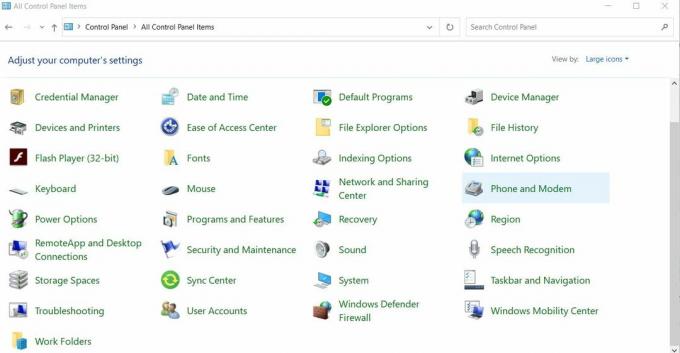
- फ़ायरवॉल विंडो पर, विकल्प चुनें विंडोज डिफेंडर फ़ायरवॉल के माध्यम से एक ऐप या सुविधा की अनुमति दें बाएँ फलक से।

- अब पर क्लिक करें परिवर्तन स्थान.
- पता लगाने के लिए सूची को नीचे स्क्रॉल करें कलह और उसके बगल में स्थित चेकबॉक्स पर टिक करें।
- अंत में, पर क्लिक करें ठीक.
- एक बार हो जाने के बाद, डिस्क को लॉन्च करें और जांचें कि क्या समस्या हल हो गई है या यदि यह बनी रहती है या नहीं।
FIX 5: तृतीय-पक्ष एंटीवायरस (अस्थायी रूप से अक्षम करें)):
तृतीय-पक्ष एंटीवायरस को डिस्कोर्ड के संचालन के दौरान हस्तक्षेप के रूप में देखा गया है। अब, चूंकि एंटीवायरस एप्लिकेशन आपके सिस्टम की सुरक्षा के लिए अविश्वसनीय रूप से आवश्यक हैं, इसलिए यह कहीं न कहीं जोखिम भरा है। हालाँकि, इसका तुलनात्मक रूप से सुरक्षित समाधान है एंटीवायरस पर श्वेत-सूचीकरण का उल्लंघन. ऐसा करने के बाद, डिस्क को फिर से जोड़ने का प्रयास करें और जांचें कि क्या यह अब आसानी से चलता है। एंटीवायरस एप्लिकेशन पर श्वेत-सूचीकरण डिस्कॉर्ड केवल एप्लिकेशन (डिस्कॉर्ड) पर कार्य करना बंद कर देगा, लेकिन आपके सिस्टम पर अन्य अनुप्रयोगों के साथ आसानी से चलेगा। यह प्रक्रिया भिन्न होगी कि आप किस थर्ड-पार्टी एंटीवायरस का उपयोग कर रहे हैं।
FIX 6: संगतता का समस्या निवारण:
एक विंडोज प्रोग्राम या सेटिंग डिस्क्स को अपने सर्वर से कनेक्ट करने में सक्षम होने से रोक सकती है। इसलिए इस समस्या को हल करने के लिए, समस्या निवारण संगतता सुविधा का उपयोग करके समस्या को हल करने में मदद मिल सकती है। ऐसा करने के लिए,
- सबसे पहले, पता लगाएँ त्याग का निष्पादन योग्य (C: \ Program Files या Desktop में होगा)।
- उस पर राइट-क्लिक करें और चुनें अनुकूलता के लिए समाधान करें. विंडोज प्रॉम्प्ट अब मुद्दों का पता लगाएगा।
- अब कोशिश करो अनुशंसित सेटिंग्स आवेदन का परीक्षण करने के लिए और जांचें कि क्या यह अनुशंसित स्थिति में आसानी से चलता है।
FIX 7: डिस्कॉर्ड सेटिंग फाइल को डिलीट करें:
दूषित डिस्कार्ड सेटिंग फ़ाइल भी कनेक्टिंग स्क्रीन समस्या पर St डिस्कॉर्ड स्टैक का कारण बन सकती है ’। इसलिए इस फ़ाइल को हटाने से आपको समस्या को ठीक करने में मदद मिल सकती है। ऐसा करने के लिए,
- को खोलो DAUD विन्डोज़ + आर पूरी तरह से दबाकर।
- खाली कमांड बॉक्स में, टाइप करें %एप्लिकेशन आंकड़ा% और पर क्लिक करें ठीक.

- अब नई खुली हुई खिड़की से, खुला फ़ोल्डर त्यागें।
- खोजने के लिए नीचे स्क्रॉल करें समायोजन में फाइल .JSON स्रोत फ़ाइल स्वरूप.
- फ़ाइल का चयन करें और दबाएँ Shift + हटाएं पूरी तरह से इसे हटाने के लिए।
- एक बार हो जाने के बाद, डिस्क को फिर से लॉन्च करें और जांचें कि क्या समस्या हल हो गई है या यदि यह बनी रहती है या नहीं।
तो, यह सवाल का एक विस्तृत विवरण था कि "कनेक्टिंग स्क्रीन के मुद्दे पर अटके डिस्कोर्ड को कैसे ठीक किया जाए? ऊपर दिए गए लेख में वर्णित सुधार सबसे उपयोगी हैं, और हमें यकीन है कि कारण के आधार पर, उनमें से एक आपको सुचारू रूप से डिस्कनेक्ट कनेक्टिविटी के साथ मदद करेगा।
हमें उम्मीद है कि आपको उपरोक्त सभी विवरण मिल जाएंगे, जैसा कि उपयोगी और जानकारीपूर्ण है। जब तक आप "कनेक्टिंग स्क्रीन पर अटके डिस्कोर्ड" समस्या से छुटकारा नहीं पा लेते हैं, तब तक एक या दूसरे फिक्सेस को आज़माते रहें। स्क्रीन अटक डिस्क्स के साथ एक आम मुद्दा है, और एक जल्दी से उस के साथ मिल सकता है। यदि आपके कोई प्रश्न या प्रतिक्रिया है, तो कृपया नीचे टिप्पणी बॉक्स में टिप्पणी लिखें।

![Infinix Zero 6 Pro [GSI Phh-Treble] पर AOSP Android 9.0 Pie को कैसे स्थापित करें](/f/9d6bc89497311ebec3989537275768c0.jpg?width=288&height=384)

